Якщо ти схожий на мене, то іноді забуваєш, де припаркував свою машину. Це трапляється з найкращими з нас.
Як правило, це призводить до незначних незручностей — ходити по стоянці, натискати кнопку «блокування» на брелоку та чекати, коли почути звуковий сигнал.
Але, на щастя, чудеса технології в основному можуть усунути цю проблему.
Зміст
- Швидкі поради
- Як ви відображаєте паркування на Google Maps?
- Чи може Google запам’ятати, де я припаркувався?
-
Будьте готові, щоб Карти Google запам’ятали місцезнаходження вашого автомобіля
- Дозволити доступ до місцезнаходження на карті Google
- Увімкніть сповіщення Карт Google
-
Як Google Maps дізнається, де знаходиться моя припаркована машина?
- Спосіб перший: скористайтеся функцією «Знай, де ви припаркувалися» на Картах Google із відстеженням руху та фізичної активності iOS
- Спосіб другий: підключіться до автомобіля через Bluetooth або USB
- Спосіб третій: установіть місце припаркованої машини вручну
- Пошук вашого припаркованого автомобіля
- Поділіться своїм місцем паркування на Картах Google з іншими
-
Перемістіть місце паркування на Картах Google
- Видаліть місце паркування на Картах Google
-
Завершіть
- Схожі повідомлення:
Швидкі поради 
Дотримуйтесь цих коротких порад, щоб налаштувати місцезнаходження припаркованого автомобіля за допомогою програми Google Maps для iPhone
- На Картах Google торкніться синьої точки, яка показує ваше місцезнаходження, і виберіть сet як місце для паркування
- Щоб повернутися до припаркованого місця, торкніться місця, позначеного символом a п або торкніться слів «ви припаркували тут», а потім торкніться значка Маршрути кнопка на банері збереженого паркування (якщо ви не бачите цього, натисніть один раз на карті)
ПОВ'ЯЗАНІ СТАТТІ:
- Використовуйте режим «Не турбувати під час водіння» на своєму iPhone
- Як використовувати функцію припаркованого автомобіля iOS на iPhone
- Використовуйте нову панель дослідження Карт Google на своєму iPhone
- Функція припаркованого автомобіля iOS не працює, як виправити
- 11 порад щодо додатків Google Maps для iPhone, про які ви не знаєте
- Як користуватися Google Maps, якщо у вас немає бездротового з’єднання
Як ви відображаєте паркування на Google Maps?
Просто використовуйте функцію припаркованого автомобіля Google Maps на своєму iPhone!
Більшість сучасних картографічних програм тепер мають вбудовану функцію, яка запам’ятовує, де ви припаркували свій автомобіль.
Це включає Apple Maps, а тепер і Google Maps для iOS.
Як і більшість функцій програми Google, вона вперше з’явилася на Android, але стала доступною для мобільної операційної системи Apple.
Хоча функція Apple Maps є відносно інтуїтивно зрозумілою, цей посібник призначений для користувачів Google Maps серед нас. Ось як змусити додаток запам’ятати, де ви припаркували свій автомобіль.
Чи може Google запам’ятати, де я припаркувався?
Так!
Після того, як ви налаштуєте функцію паркування на Картах Google, вона може працювати автоматично.
Є також кілька способів запам’ятовувати місцезнаходження вашого автомобіля.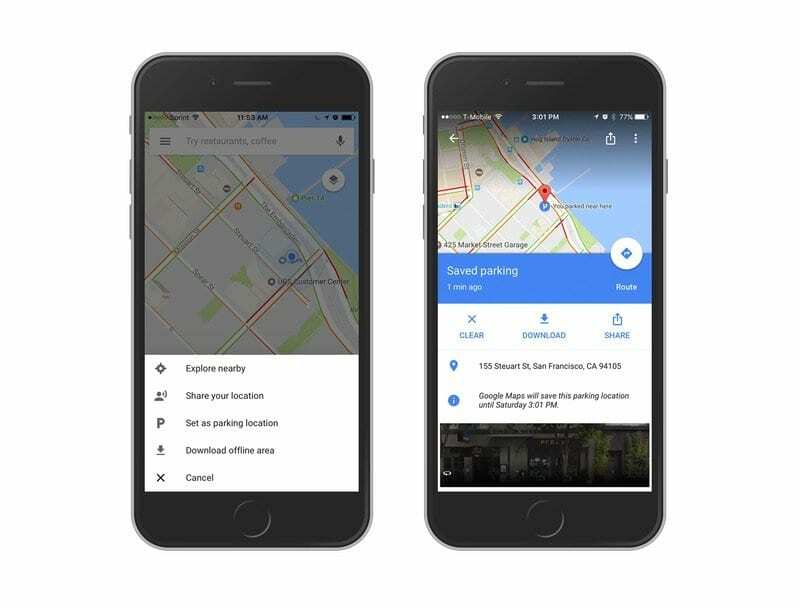
Будьте готові, щоб Карти Google запам’ятали місцезнаходження вашого автомобіля
Дозволити доступ до місцезнаходження на карті Google
- По-перше, вам потрібно відредагувати Служби локації для Карт Google, якщо Завжди не ввімкнено за замовчуванням.
- Щоб функція припаркованого автомобіля працювала, Google завжди потрібен доступ до вашого місцезнаходження
- Йти до Налаштування, торкніться Конфіденційність і потім Служби локації
- Знайдіть Карти Гугл і натисніть на нього
- Переконайтеся, що ви встановили Дозволити доступ до місцезнаходження до Завжди
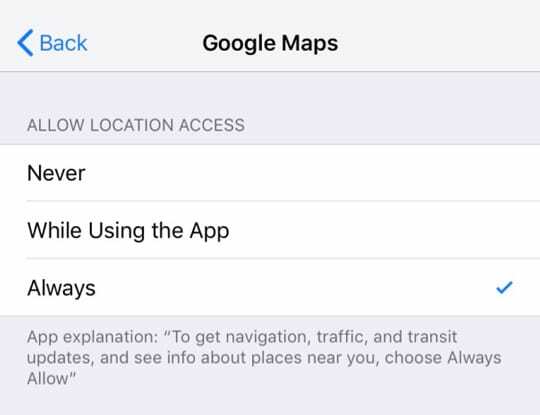
Зміна доступу до Google Map на завжди є критичним кроком, без цього функція не працюватиме.
Увімкніть сповіщення Карт Google
Щоб отримувати сповіщення щодо інформації про паркування, увімкніть сповіщення Карт Google.
- Відкрийте програму Google Maps
- Виберіть Меню (3 горизонтальні смуги) у лівому куті рядка пошуку
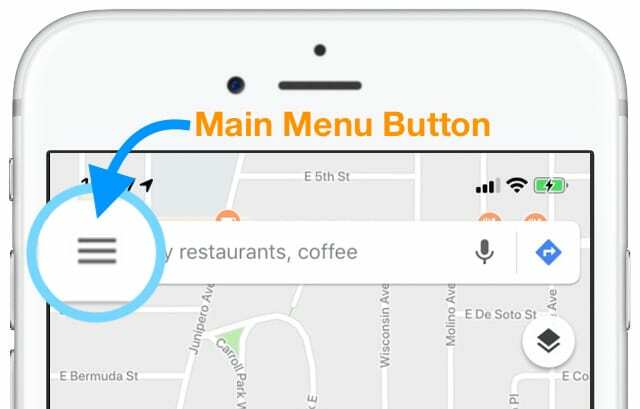
- Торкніться «Налаштування» (значок шестерні або гвинтика)
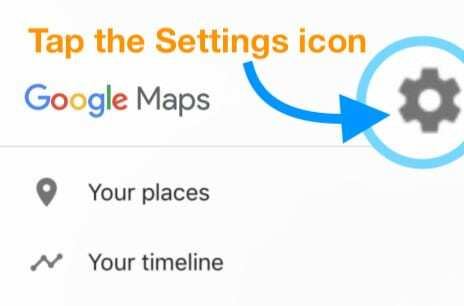
- Виберіть Сповіщення
- Поверніть Збережені місця паркування на
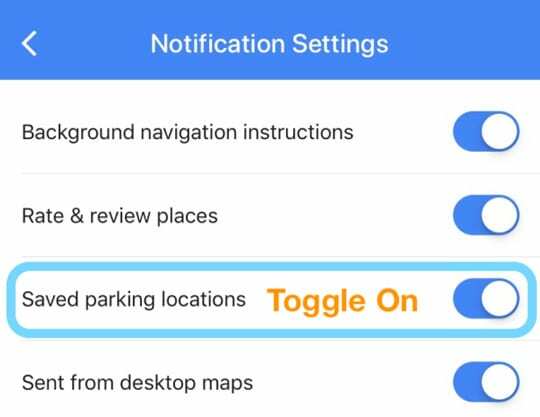
Потім виконайте один із кроків для одного з наведених нижче методів, залежно від того, який із них ви хочете використовувати.
Як Google Maps дізнається, де знаходиться моя припаркована машина?
Спосіб перший: скористайтеся функцією «Знай, де ви припаркувалися» на Картах Google із відстеженням руху та фізичної активності iOS
Перший спосіб активувати функцію припаркованого автомобіля — покладатися на власну фітнес-активність вашого iPhone, коли ви приїдете.
Цей метод дозволяє Google Maps автоматично запам’ятовувати, коли і де ви припаркували свій автомобіль!
Як змусити Карти Google автоматично знати, де ви припаркувалися
- Увімкніть відстеження фітнесу на своєму iPhone.
- Йти до Налаштування > Конфіденційність > Рух і фітнес
- Увімкніть Відстеження фітнесу
- Коли відстеження фітнесу ввімкнено, увімкніть його Карти Гугл щоб він міг отримати доступ до ваших рухів
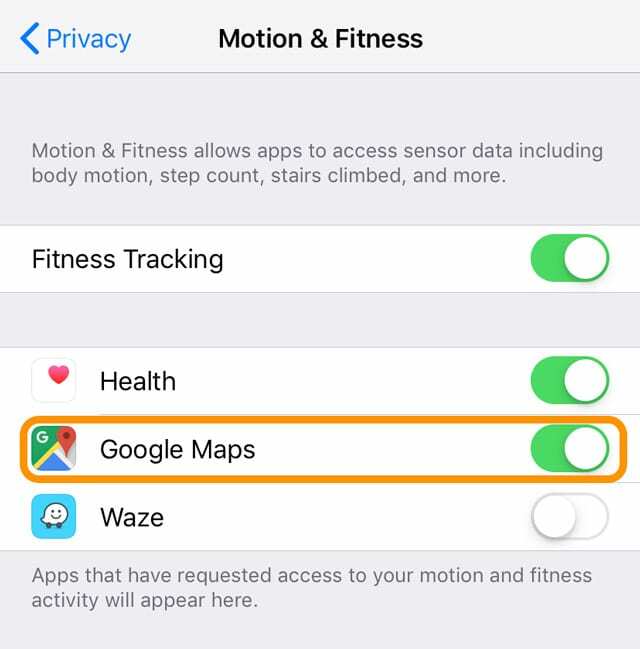
- Відкрийте Карти Google і введіть адресу або місце для навігації
- Після того, як ви прибули до місця призначення, an Прибуття в спливаючі вікна на екрані.
- Проведіть пальцем або прокрутіть вгору догори екрана, щоб відобразити додаткові відомості
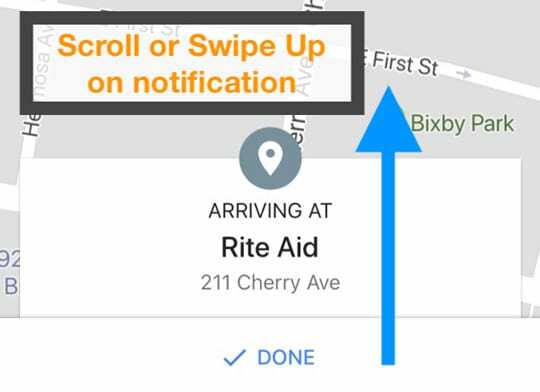
- Проведіть пальцем або прокрутіть вгору догори екрана, щоб відобразити додаткові відомості
- Переверніть перемикач вниз Знайте, де ви припаркувалися
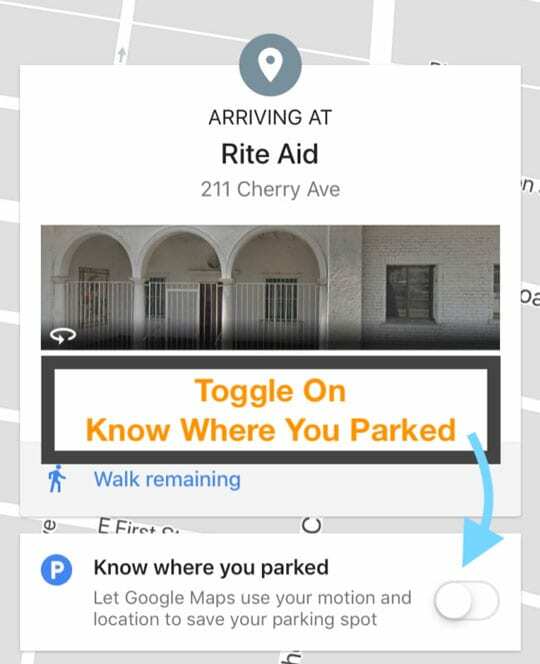
- Якщо ви вперше вмикаєте цю функцію, ви побачите спливаюче вікно iOS із зазначенням, що Google запитує доступ до даних про фітнес
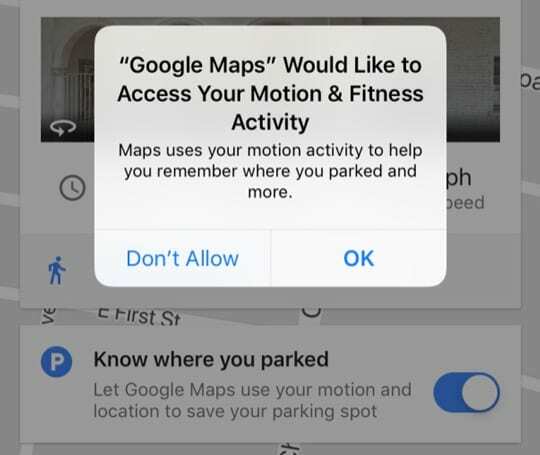
- Вдарити в порядку або Прийняти
- Якщо ви вперше вмикаєте цю функцію, ви побачите спливаюче вікно iOS із зазначенням, що Google запитує доступ до даних про фітнес
- Звідси ви побачите область, де ви припаркували свій автомобіль, позначену як Ви припаркувалися тут поблизу
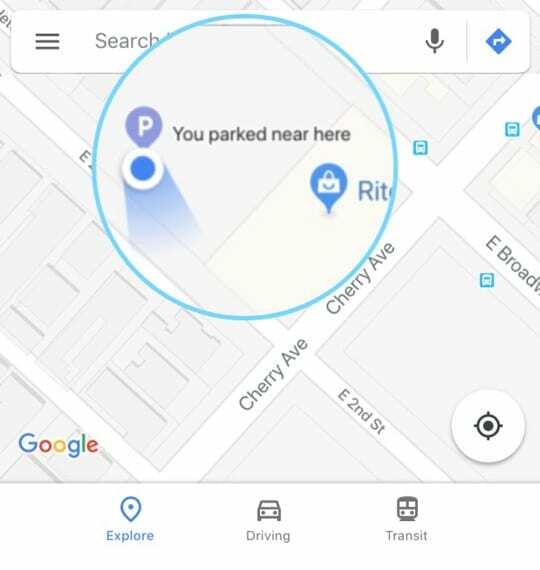
Після того, як ви налаштуєте налаштування, Google Maps автоматично використовує акселерометр iPhone і дані про фітнес, щоб запам’ятати місцезнаходження вашого автомобіля.
Спосіб другий: підключіться до автомобіля через Bluetooth або USB
Google Maps також може визначити, чи ви припаркувалися — і де ви припаркувалися — коли вони під’єднані безпосередньо до вашого автомобіля.
Як правило, зв’язування Карт Google із вашим автомобілем забезпечує найточніше місцезнаходження вашого припаркованого автомобіля.
Як підключити Google Maps до медіасистеми вашого автомобіля
- Відкрийте програму Google Maps
- Виберіть Меню (3 горизонтальні смуги) у лівому кутку рядка пошуку
- Торкніться Налаштування (значок шестерні або гвинтика)
- Виберіть Навігація
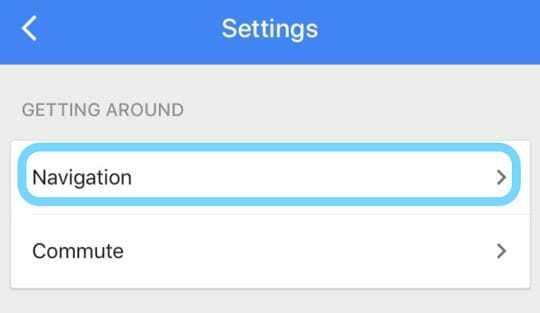
- Прокрутіть униз до розділу Паркування
- Підтвердьте повідомлення: «Ви отримаєте збережену парковку, якщо ваш автомобіль підключено до Bluetooth/USB) та увімкніть Збережені місця паркування
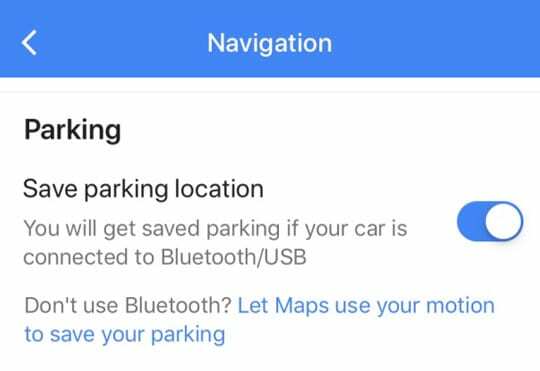
- Якщо в повідомленні написано «Збережіть місце для паркування, використовуючи вашу активність у русі», спочатку потрібно вимкнути відстеження фітнесу для Карт Google
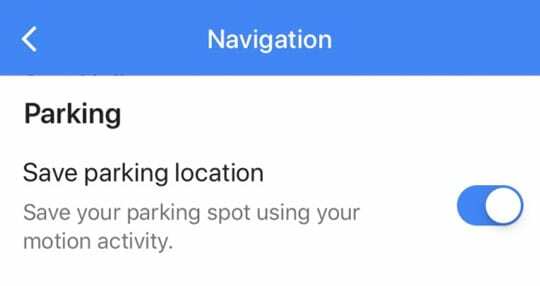
- Йти до Налаштування > Конфіденційність > Рух і фітнес
- Вимкніть Карти Google або Відстеження фітнесу
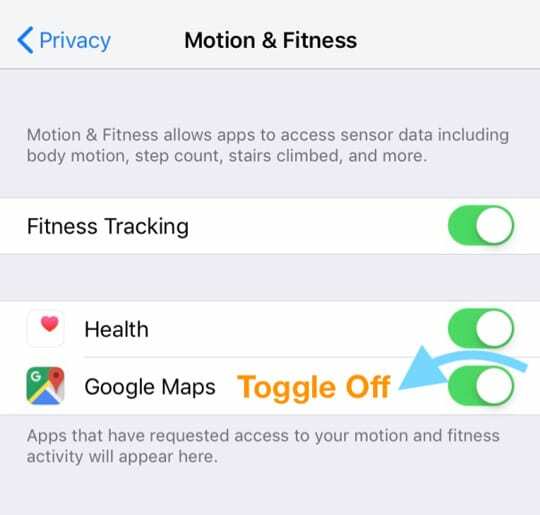
- Потім повторіть кроки 4-6
- Коли все це буде зроблено, підключіть і з’єднайте свій iPhone через Bluetooth, на розважальну або аудіосистему вашого автомобіля.

Джерело: Hyundai - Обов’язково встановіть джерело для аудіосистеми вашого автомобіля Bluetooth
- Крім того, ви можете використовувати a USB кабель щоб підключити пристрій до порту в автомобілі
Зауважте, що якщо у вас є стереосистема післяпродажного продажу, цей метод може не виявити, що ви перебуваєте в автомобілі.
Спосіб третій: установіть місце припаркованої машини вручну
Звичайно, якщо інші варіанти вам не підходять, є легкий вихід.
Просто встановіть місцезнаходження свого автомобіля самостійно в додатку Google Maps!
- Відкрийте Google Maps
- У будь-який час торкніться синьої точки, яка показує ваше місцезнаходження
- Потім виберіть Встановити як місце для паркування
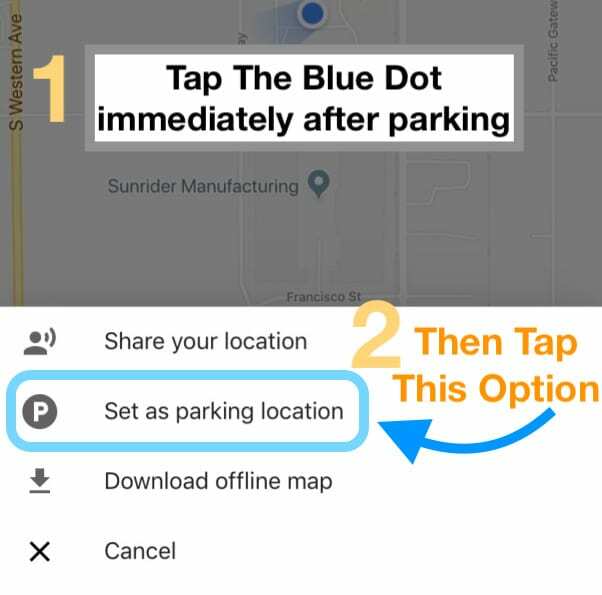
- Після збереження ви бачите свій припаркований автомобіль, коли торкаєтесь вкладки водіння
- Ви також можете вдарити Змінити місце розташування щоб відредагувати точне розташування, або торкніться Поділіться кнопку, щоб надіслати місцезнаходження вашого припаркованого автомобіля друзям або родині
- Коли ви закінчите, просто натисніть Ясно
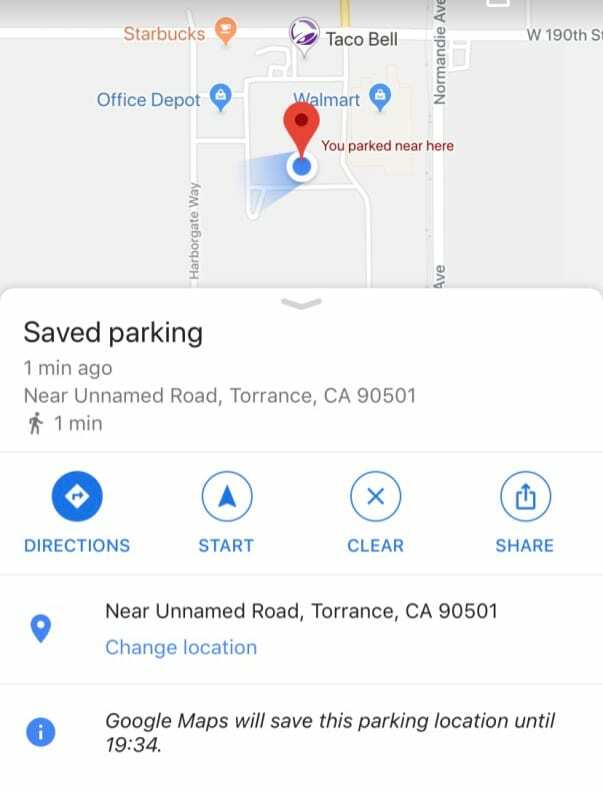
Карти Google зберігають інформацію про паркування протягом 8 годин з моменту, коли ви вперше припаркувалися.
Пошук вашого припаркованого автомобіля
Як тільки ви встановите місце, де ви припаркували свій автомобіль, повернутися до нього легко!
- Відкрийте Карти Google і перейдіть до нижньої частини екрана
- Торкніться або проведіть пальцем вгору Збережений паркінг банер або повідомлення
- Виберіть Маршрути (або Показати на карті) та отримати вказівки щодо того, як його знайти
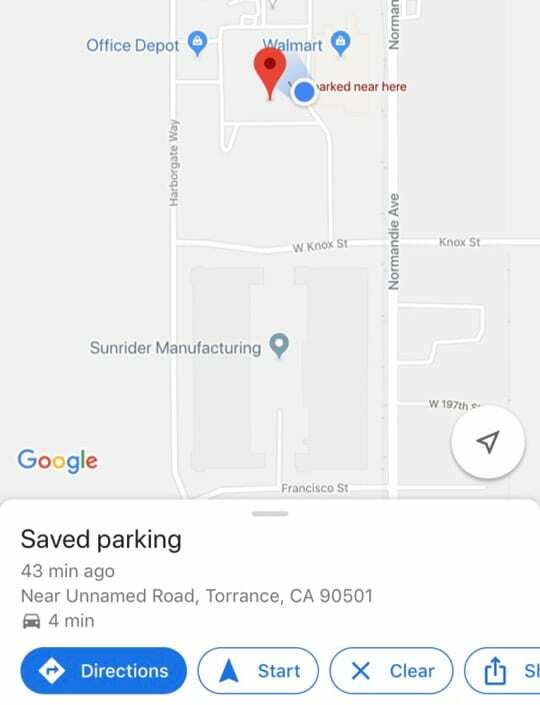
- Якщо ви шукали інше місцезнаходження на Картах після встановлення місцезнаходження припаркованого автомобіля, спочатку очистіть результат пошуку.
- Торкніться значка Clear X в рядку пошуку вгорі Карт Google. А потім унизу торкніться Збережена парковка
Поділіться своїм місцем паркування на Картах Google з іншими
- Відкрийте Google Maps
- Торкніться свого місця паркування
- Унизу торкніться Збережена парковка
- натисніть Збережена парковка і виберіть Кнопка "Поділитися".
Встановивши місце паркування, ви можете змінити його за потреби.
- Відкрийте Google Maps
- Торкніться місця розташування вашого припаркованого автомобіля
- Унизу торкніться Збережена парковка > Змінити місцезнаходження
Видаліть місце паркування на Картах Google
Видалити місце паркування з Карт Google легко;.
- Відкрийте Google Maps
- Торкніться місця розташування вашого припаркованого автомобіля
- Унизу торкніться Збережена парковка
- Виберіть Більше
- Торкніться значка кнопка меню з трьома крапками
- Виберіть Не зберігайте автостоянку
Завершіть
Так, спочатку трохи складно змусити Карти Google зберегти, а потім знайти свій припаркований автомобіль.
Але як тільки ви все налаштуєте, він працює досить добре і вартує часу та зусиль, щоб змусити його працювати!

Майк — вільний журналіст із Сан-Дієго, Каліфорнія.
Хоча він в основному висвітлює Apple і споживчі технології, він має попередній досвід написання публікацій про громадську безпеку, місцеве самоврядування та освіту для різних видань.
Він носив чимало капелюхів у сфері журналістики, включаючи письменника, редактора та дизайнера новин.